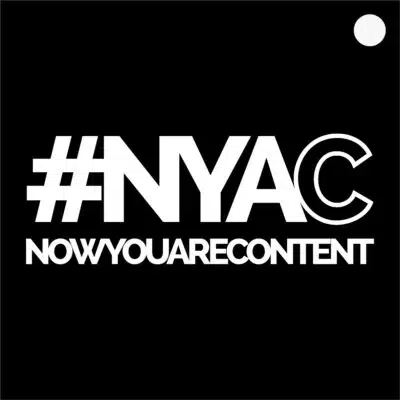Afficher Masquer les titres
L’iPhone est célèbre pour la qualité de ses appareils photo et vidéo. Cependant, même avec un outil aussi sophistiqué, il peut être difficile d’obtenir une qualité professionnelle. Heureusement, il existe quelques astuces simples pour améliorer leur qualité. Voici 5 astuces pour tirer le meilleur parti de votre iPhone.
1. Savoir se servir de la grille de l’appareil photo
Pour réussir une belle photo, il est primordial de bien la composer. Pour vous aider à cadrer vos prises de vue, Apple a mis à votre disposition une grille dans les réglages de son appareil photo.
Il vous suffit de l’activer en allant dans les paramètres de l’appareil photo et de cocher l’option Grille. Ainsi, un quadrillage s’affichera à l’écran pour vous aider à positionner les éléments de votre photo.

2. Activer le mode miroir de l’appareil photo
Lorsque vous utilisez la caméra avant de votre iPhone, la photo obtenue peut être inversée par rapport à l’affichage que vous voyez à l’écran. Pour éviter cette différence, vous pouvez activer l’option « Mise en miroir de la caméra avant » dans les réglages de l’appareil photo.
3. Optimiser la qualité en améliorant sa résolution
Vous avez la possibilité d’utiliser deux options proposées par Apple pour améliorer la résolution des photos prises avec votre iPhone.
Pour obtenir une photo de meilleure qualité, la fonction Smart HDR capture plusieurs images avec des expositions différentes et les fusionne. Pour activer cette fonction, allez dans les réglages de l’appareil photo et sélectionnez Smart HDR.
Les deux formats d’enregistrement disponibles pour vos photos sont « Haute Efficacité » et « Le Plus compatible ». En choisissant le format « Haute Efficacité », vous obtiendrez des images de meilleure qualité, plus facilement retouchables et deux fois plus légères que les photos en format JPEG.
Pour activer cette option, rendez-vous dans les réglages de l’appareil photo et sélectionnez Format. Pour améliorer la résolution d’une vidéo prise à partir de votre iPhone, il est possible de modifier le format d’enregistrement.
Vous avez le choix parmi :
- 720 p à 30 IPS (images par seconde) : une vidéo d’une minute pèse 40 Mo environ
- 1 080 p à 30 IPS : une vidéo d’une minute pèse environ 60 Mo
- 1 080 p à 60 IPS : une vidéo d’une minute pèse environ 90 Mo
- 4K à 24 IPS : une vidéo d’une minute pèse environ 135 Mo
- 4K à 30 IPS : une vidéo d’une minute pèse environ 170 Mo
- 4K à 60 IPS : une vidéo d’une minute pèse environ 400 Mo
En général, l’iPhone est paramétré avec une résolution de 1080 p et une cadence de 30 images par seconde. En augmentant la résolution et la fréquence d’images, la qualité de votre vidéo sera supérieure, mais le poids du fichier vidéo sera plus important.
4. Ajuster l’exposition de l’appareil photo
En prenant une photo ou une vidéo, l’exposition est généralement automatiquement réglée par l’iPhone. Cependant, si vous souhaitez modifier manuellement l’exposition pour obtenir un meilleur résultat, vous pouvez simplement toucher l’écran pour ajuster la mise au point.
Ensuite, un symbole en forme de soleil apparaît : déplacez-le vers le haut ou le bas pour augmenter ou diminuer l’exposition. Si vous voulez maintenir la même exposition pour plusieurs photos, il vous suffit d’appuyer sur le carré jaune pendant quelques secondes jusqu’à ce que le message « verrouillage Æ/AF » apparaisse.
Ce qui signifie que la mise au point et l’exposition sont verrouillées. Il est également possible de régler précisément l’exposition de votre photo ou vidéo en appuyant sur l’icône en forme de flèche en haut de votre écran, puis en sélectionnant le symbole « +/- ».
Ensuite, faites glisser le curseur vers la gauche ou la droite pour modifier l’exposition selon vos préférences.

5. Utiliser le format ProRAW
Apple propose sur les modèles d’iPhone 12 Pro et versions supérieures l’utilisation du format ProRAW. Qui combine les informations d’un format RAW standard avec le traitement d’image de l’iPhone pour offrir davantage de contrôle créatif.
Ainsi, vous pouvez personnaliser l’exposition, les couleurs et la balance des blancs de manière plus approfondie. Pour activer l’option ProRAW lors de la prise de vos photos, rendez-vous dans Réglages > Appareil photo > Formats et activez Apple ProRAW. Pour l’utiliser, appuyez simplement sur l’icône « RAW » lorsque vous prenez une photo.
Il convient de noter que les photos prises avec ProRAW sont considérablement plus volumineuses que les fichiers HEIF ou JPEG. Avec une taille d’environ 10 à 12 fois supérieure, ce qui peut saturer rapidement votre stockage iCloud.
Bonus : enregistrer une vidéo depuis l’option photo
Il est possible de commencer à enregistrer une vidéo sur l’iPhone tout en étant en mode photo en maintenant enfoncé le bouton blanc utilisé pour prendre des photos pendant quelques instants. Une fois cela fait, le bouton devient rouge, indiquant que l’enregistrement vidéo a commencé.